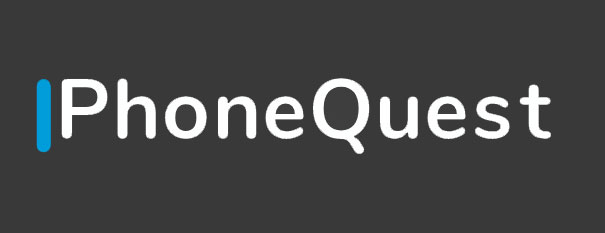Dans iOS 15, Apple a rendu la recherche Spotlight sur iPhone et iPad plus puissante que jamais en l’intégrant à davantage d’applications, dont l’application Photos.
Il suffit de glisser vers le bas sur l’écran de verrouillage ou l’écran d’accueil pour faire apparaître la recherche Spotlight, de taper « Photos », puis de commencer à rechercher vos photos en spécifiant des lieux, des personnes, des scènes, ou même des objets sur vos photos comme des plantes ou des animaux domestiques, grâce à la fonction Visual Lookup.
Les photos peuvent également apparaître dans les résultats de recherche sous forme de suggestions. Ainsi, si vous tapez « chats », par exemple, vous verrez vos photos apparaître à côté de résultats provenant de l’application Fichiers, du Web, de Siri Knowledge et d’autres sources.
Tout cela est bien beau, mais que faire si vous ne voulez pas que vos photos apparaissent dans Spotlight pour des raisons de confidentialité ? N’ayez crainte, car vous pouvez contrôler ce qui apparaît dans la recherche en allant dans Paramètres -> Siri et Recherche -> Photos.
Vous y trouverez des options permettant de contrôler ce qui s’affiche en termes de contenu des photos et de suggestions, ainsi que des boutons distincts pour gérer individuellement les recherches sur l’écran de verrouillage et l’écran d’accueil.